Имитация правой и средней кнопки мыши
Многие задачи в Windows, например вызов контекстного меню, выполняются с помощью правой кнопки мыши.
По умолчанию правый щелчок в Parallels Desktop выполняется путем удержания клавиш Shift+Control и щелчка. Это сочетание клавиш можно изменить.
Вы также можете настроить правый щелчок для трекпада, а если вы пользуетесь мышью Apple Mighty Mouse (входит в комплект настольных компьютеров Apple, выпущенных в 2005-2009гг) или Magic Mouse (входит в комплект современных компьютеров Apple), функцию правого щелчка для нее нужно будет включить в системных настройках.
Большинство остальных моделей поддерживают щелчок правой кнопкой по умолчанию.
Имитация правой кнопки мыши с помощью трекпада.
- В меню Apple выберите Системные настройки и нажмите Трекпад .
- В списке действий, выполняемых двумя пальцами, установите флажок Имитация правой кнопки .
Теперь для имитации правого щелчка вам достаточно будет нажать двумя пальцами на трекпад.
Имитация правой кнопки мыши с помощью Apple Mighty Mouse
- В меню Apple выберите Системные настройки и нажмите Мышь или Клавиатура и мышь .
- В меню справа от изображения мыши выберите Вспомогательная кнопка .
Теперь вы можете выполнять правый щелчок нажатием на правую сторону мыши.
Имитация правой кнопки мыши с помощью Apple Magic Mouse
- В меню Apple выберите Системные настройки и нажмите Мышь или Клавиатура и мышь .
- Выберите Имитация правой кнопки .
Теперь вы можете выполнять правый щелчок нажатием на правую сторону мыши.
Выбор сочетания клавиш для имитации правого и среднего щелчка
-
Выполните одно из следующих действий:
-
В строке меню щелкните значок Parallels
 и выберите
Настройки
.
и выберите
Настройки
.
- Правой кнопкой мыши щелкните значок Parallels Desktop на панели Dock и выберите пункт Настройки .
-
В строке меню щелкните значок Parallels
- Нажмите Сочетания клавиш .
- Если нужно, щелкните значок замка и введите пароль администратора.
- В боковой панели выберите пункт Мышь .
-
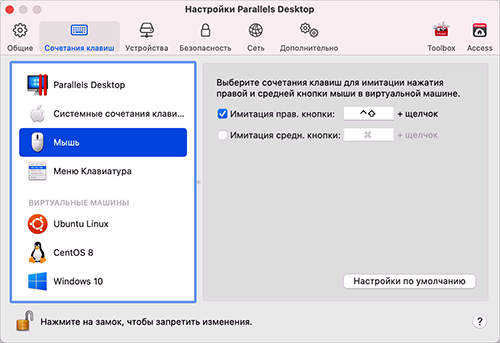
- Поставьте галочку Имитация прав. кнопки или Имитация средн. кнопки .
- Щелкните по текстовому полю и нажмите нужное сочетание клавиш.
Вы можете использовать любое сочетание клавиш Control, Option (Alt), Shift и Command.
|
|
 Îáðàòðàÿ ñâÿçü
Îáðàòðàÿ ñâÿçü
|